Çıkışı sorunlu olan iOS 8, Apple'ın son yayınladığı güncellemelerle sonunda kullanılabilir hale geldi. Pili hızlı tüketme, eski cihazlardaki ağırlık gibi problemlerin çoğu, iOS 8.1.1 ile birlikte ortadan kalkmış durumda. Tüm bunların anlamı, iOS 8'in sorunlarının ortadan kalkmasını bekleyenlerin, artık gönül rahatlığıyla onu indirebileceği (iPhone 4S sahipleri bu haberimize göz atmalı).
iOS 8'e yükseltir yükseltmez etkileşimli uyarılar, kameraya eklenen time-lapse modu gibi işlevlerin tadını çıkarmaya başlayabilirsiniz. Ancak iOS 8'de elbette çok daha fazlası var. iOS 8'le yenilediğiniz cihazınızın potansiyelini sonuna kadar değerlendirmek istiyorsanız, bu yazımızdaki ipuçlarına göz atmanız yeterli olacak.
Şu küçük uyarıyı yapmadan geçmeyelim: iOS 8'e henüz yükseltmediyseniz, başlamadan önce telefonunuzu, tabletinizi veya iPod'unuzu iCloud veya iTunes'a yedeklemeyi unutmayın.
Hey Siri
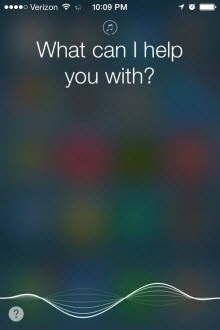
1. Hey Siri
Telefonunuz şarjdayken ona hiç dokunmadan, uzaktan "Hey Siri" diye seslenerek kişisel yardımcınızı etkin hale getirebilirsiniz. Siri size geri döndükten sonra sorunuzu her zamanki gibi sorabilirsiniz.
Siri'nin sürekli komut bekler halde olması, iPhone'unuzun ortamı sürekli dinlemesi ve dolayısıyla güç harcaması anlamına geldiğinden, bu işlevi sadece cihazınız şarjdayken kullanabiliyorsunuz.
2. Özel web aramaları
Safari, gizliliğe önem vermesiyle tanınan DuckDuckGo'yu da artık destekliyor. Google'ı bir kenara bırakıp DuckDuckGo'yu varsayılan arama motorunuz olarak kullanmak için Ayarlar > Safari > Arama motoru > DuckDuckGo yolunu takip edin.
3. Uyarı Merkezini özelleştirin
Parmağınızı ekranın üzerinden aşağı doğru kaydırarak Uyarı Merkezini açın ve bugün görünümünün altındaki düzenle düğmesine dokunun. Bu seçeneği kullanarak trafik bilgilerinin, takvimin, hatırlatıcıların ve fazlasının Uyarı Merkezinde görünüp görünmeyeceğini ayarlayabilirsiniz.
Listeye kendi araçlarını ekleyen yeni uygulamalar yüklediğinizde, bu listeyi tekrar kontrol etmenizi tavsiye ediyoruz.
Mesajlar rahatsız etmesin
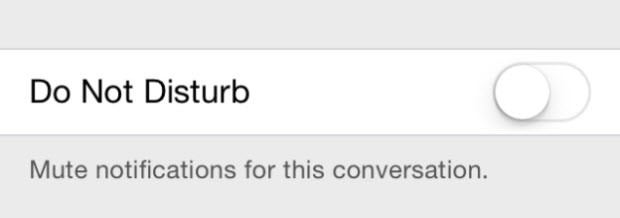
4. Rahatsız etme
Mesajlar uygulamasında belirli konu başlıklarını artık susturmanız mümkün. Bunun için uygulamayı açın ve canınızı sıkan konuşmaya dokunun. Şimdi ayrıntılara dokunun ve Rahatsız etme seçeneğini etkin hale getirin. Sessizlikten canınız sıkılırsa, seçeneği kapatabilir ve mesaj başlığı için uyarı almaya devam edebilirsiniz.
5. Belirli fotoğrafları gizleyin
Çok hoş bir fotoğraf değil, ancak silmek de istemiyorsunuz. Bu durum için bir seçeneğiniz var! Fotoğraflar uygulamasını açın, sözkonusu fotoğrafı bulun, üzerine dokunun ve bekleyin. Açılan menüde gizle seçeneğine dokunun. Fotoğraf, koleksiyonlarınızdan, anlar ve yıllar galerilerinden gizlenecek, Gizli adında bir albüme taşınacaktır.
6. Bu çalan hangi şarkı?
Shazam ve Siri bütünleşmesi sayesinde kişisel asistanınıza şu an çalan şarkının hangisi olduğunu sorabilirsiniz. Bunun için Siri'yi etkinleştirmeniz ve "What song is this?" demeniz yeterli. Karşınıza bir cevap ve şarkıyı satın alabileceğiniz bir iTunes bağlantısı gelecek.
Favorilere ekleyin
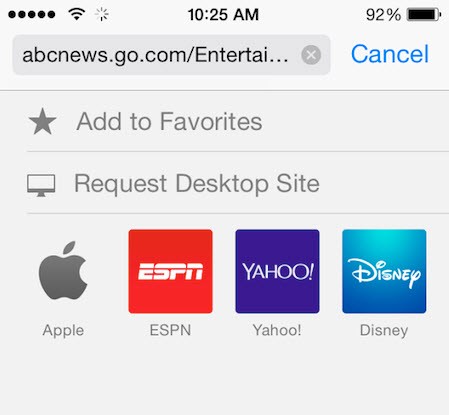
7. Yeni favori sayfalar
iOS 8'li iPhone'larda yer imlerinin yerini favoriler aldı. Herhangi bir siteyi favorilerinize eklemek için Safari'nin arama çubuğuna dokunun ve ekranı aşağı çekerek favorilere ekleme seçeneğine ulaşın. Artık bu web sitesine adres çubuğuna dokunarak ulaşabileceğiniz aşağı çekme ekranından ulaşabilirsiniz.
8. iCloud Safari sekmelerini silin
Apple ID'nize bağlı olan herhangi bir cihaza ait Safari web tarayıcısı sekmelerinden kurtulmanız, artık mümkün. Safari arayüzünde sağ alttaki + seçeneğine dokunun ve hangi cihazda hangi sekmelerin açık olduğunu görebilmek için aşağı kaydırın. Açık sekmeleri seçmek için parmağınızı sola doğru kaydırın, uzaktan silmek için sil seçeneğini kullanın.
9. Kamera odağı ve pozlama (exposure)
Kamera uygulamasındaki yenilikler, pozlama değerini sizin seçmenize olanak tanıyor. Kamerayı açın ve bir odak noktası seçin. Şimdi parmağınızı odaktan yukarı veya aşağı kaydırarak pozlama değerini artırın veya azaltın.
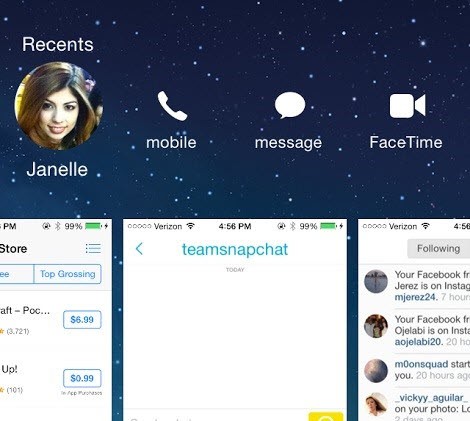
10. Hızlı kişiler erişimi
Giriş düğmesine çift basarak çoklu görev ekranını açın. Burada açık uygulamalarınızın üzerinde yuvarlak simgeler göreceksiniz. Bu simgeler, en son iletişim kurduğunuz kişilerdir. Simgelerin üzerine dokunarak arama yapabilir, mesaj gönderebilir veya bir FaceTime sohbeti başlatabilirsiniz. Bu ekranda parmağınızı sağa doğru sürüklediğinizde favori kişilerinizi görmek isterseniz, Telefon uygulamasını açın, favori kişilerinizi seçin ve eklemek istediğiniz kişiler için + simgesine dokunun.
Eposta uyarılarını dizginleyin
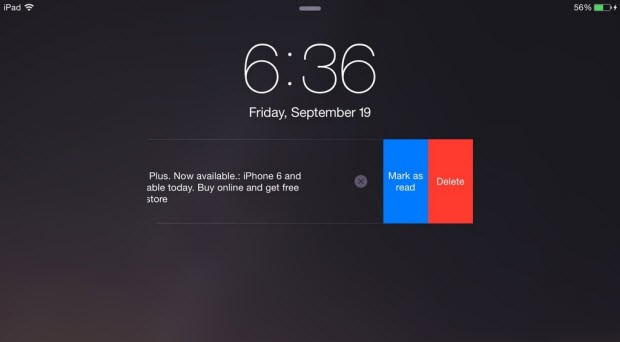
11. Eposta uyarılarını azaltın
Gelen her posta için uyarı almak, bir yerden sonra canınızı sıkabilir. Ancak iOS 8'de sadece belirli eposta konuları için uyarı almayı tercih edebilirsiniz. Sözkonusu epostayı açın, bayrak simgesine dokunun ve beni uyar seçeneğine dokunun. Son olarak seçimi onaylayın. Uyarıları kapatmak için aynı işlemleri tekrarlayıp, uyarıları durdur seçeneğini kullanın.
12. QuickType tahminlerini gizleyin
QuickType sözcük tahminleri Türkçe yazarken zaten görüntülenmiyor. Ancak İngilizce klavyeyi kullanıyorsanız, onu gizleyebilirsiniz. Gri öneri kutularını aşağı doğru sürüklemeniz yeterli. Geri getirmek isterseniz, gri çubuğu yukarı sürüklemeniz yeterli olacak. QuickType'ı tamamen kapatmak için Ayarlar > Genel > Klavye seç yolunu izleyin ve tahmin işlevini kapatın.
13. Kapanan Safari sekmelerini tekrar açın
Safari'de bir sekmeyi yanlışlıkla kapattığınızda üzülmeyin, artık onu geri getirmenin bir çaresi var. Safari'nin sağ alt tarafındaki sekme düğmesine dokunun ve + sembolüne basılı tutun. Karşınıza son kapatılan sekmelerin listesi gelecek. Bu listeden tekrar açmak istediğiniz sekmeye dokunun.
Masaüstü siteleri kullanın
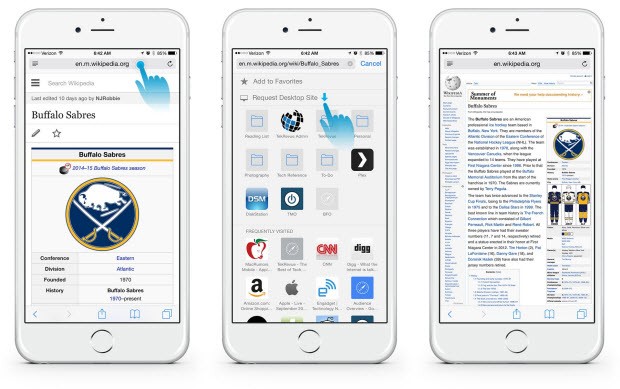
14. Masaüstü siteleri kullanın
Mobil web siteleri, masaüstü sürümlerine göre genellikle kırpılmış olduklarından bazen sitenin tam halini görmek isteyebilirsiniz. iOS 8'de bunu yapmak için URL'ye dokunun ve aşağı doğru sürükleyin. Şimdi ekrana gelen seçeneği kullanarak masaüstü web sitesini isteyin.
15. Fotoğrafları düzeltin
Henüz çektiğiniz fotoğraf biraz eğri mi çıktı? iOS 8'de bunun çözümü çok kolay. Fotoğrafı açın, "kırp" simgesine dokunun ve resmin altına beliren cetveli kullanarak onu düzeltin.
16. Silinen fotoğrafı geri getirin
Fotoğraflarınızdan birini sildikten sonra pişman olduysanız, sorun yok. Silinen fotoğrafları 30 gün içinde geri getirebiliyorsunuz. Fotoğraflar uygulamasında son silinenler klasörüne gidin ve kurtarmak istediğiniz fotoğrafa dokunun.
Epostaları küçültün
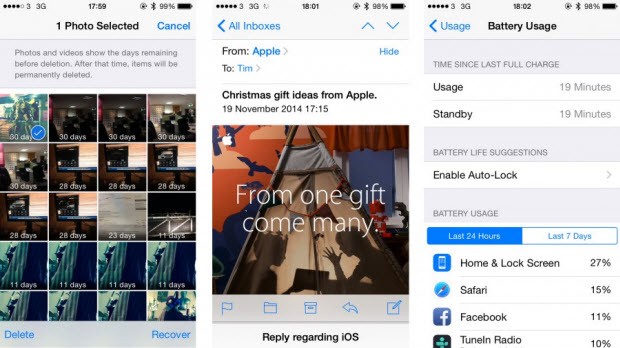
17. Epostaları küçültün
Yazmakta olduğunuz epostaları üstünden aşağıya doğru sürükleyerek geçici olarak gizlemeniz artık mümkün. Bu işlev, eposta yazarken bir başka epostaya göz atmak istediğinizde işinize yarayabilir. Yeni mesaja geri dönmek için ekranın altındaki çubuğa dokunmanız yeterli.
18. Pil ömrünü uzatın
Pil ömrü konusunda sıkıntınız varsa Ayarlar > Genel > Kullanım yolunu izleyin ve Pil kullanımı'na dokunun. Açılan ekranda en çok pili hangi uygulamanın tükettiğini görebilir ve hatta pil tasarrufu için öneriler alabilirsiniz.
19. Ses mesajı gönderin
Arkadaşlarınıza sesli mesaj göndermek için yapmanız gerekenler çok kolay. Mesajlar uygulamasında mikrofon simgesine dokunun ve parmağınızı basılı tutun. Sesini kaydedin ve bittiğinde yukarıya doğru sürükleyin.
20. Daha fazla ipucu
Daha fazla ipucu için her zaman Apple'ın düzenli olarak güncellediği İpuçları uygulamasına göz atabilirsiniz. Bu uygulamayı ortadan kaldırmak isterseniz, onu gizlemekle yetinmeniz gerekiyor. Bunun için Ayarlar > Uyarılar > İpuçları yolunu izleyebilirsiniz.
